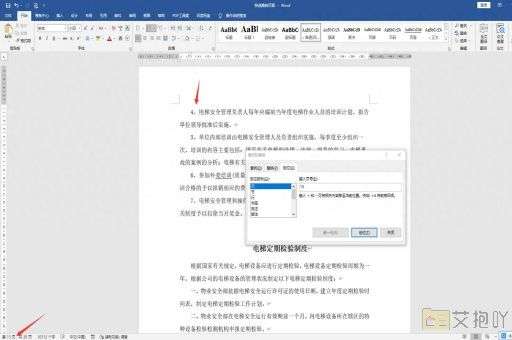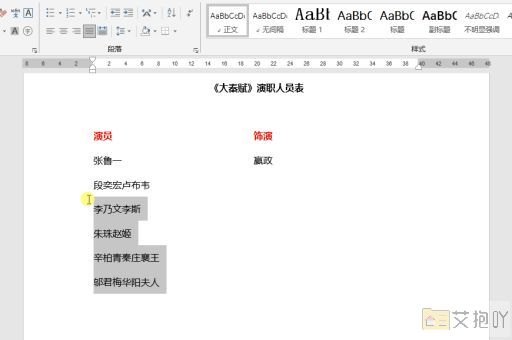怎么删除word多余的页面删除
删除word多余的页面可能是因为一些格式设置错误,或者你已经不需要某些页面的内容。以下是一些常见的方法来删除word中的多余页面:
1. 删除页眉和页脚:有时候,多余的页面可能是由于页眉或页脚的内容导致的。你可以通过双击页眉或页脚进入编辑模式,然后删除其中的内容。

2. 调整段落间距:如果你发现一个段落占据了整个页面,但内容并不多,那么可能是段落间距设置得过大。你可以选中这个段落,然后在“段落”设置中调整行距和段前段后间距。
3. 删除分页符:如果你在文档中插入了分页符,但是后来又不需要了,可以直接删除它。分页符看起来像一个弯曲的箭头,可以在“显示/隐藏编辑标记”状态下看到。
4. 调整页面边距:如果所有的内容都已经紧贴着页面边缘,但是还是有多余的页面,那么可以尝试调整页面边距。在“页面布局”菜单下选择“边距”,然后调整上下左右的边距。
5. 使用查找替换功能:如果你的文档中有很多空格或者回车键,可能会导致多余的页面。你可以使用查找替换功能,将连续的多个空格或者回车键替换成一个。
6. 清除格式:如果你试过了以上所有方法,但是仍然有多余的页面,那么可能是某种隐藏的格式设置导致的。你可以试试“清除格式”功能,将选定部分的格式恢复为默认状态。
删除word中的多余页面需要根据具体情况来操作,不同的情况可能需要使用不同的方法。希望以上的介绍能够帮助你解决问题。


 上一篇
上一篇